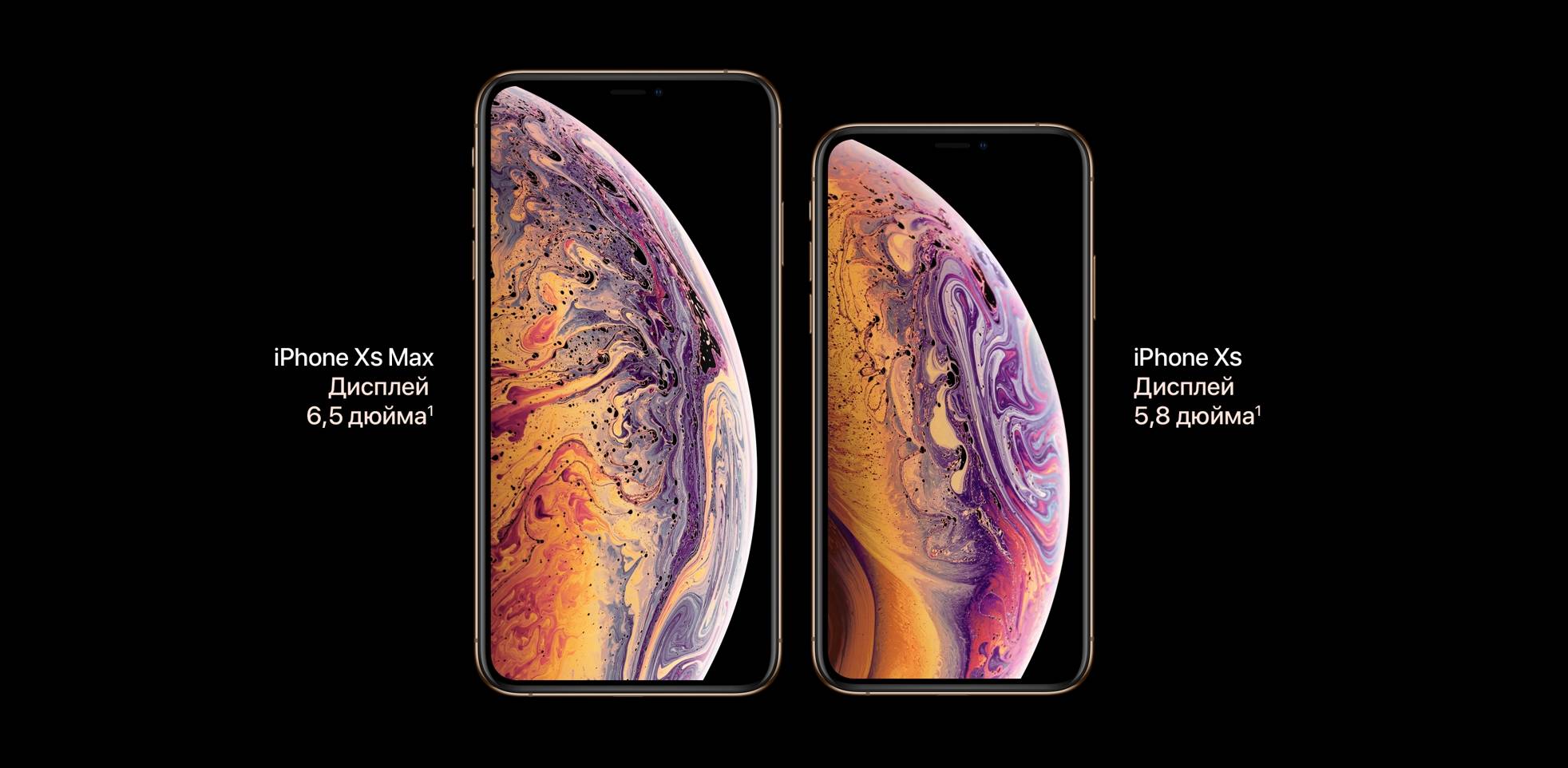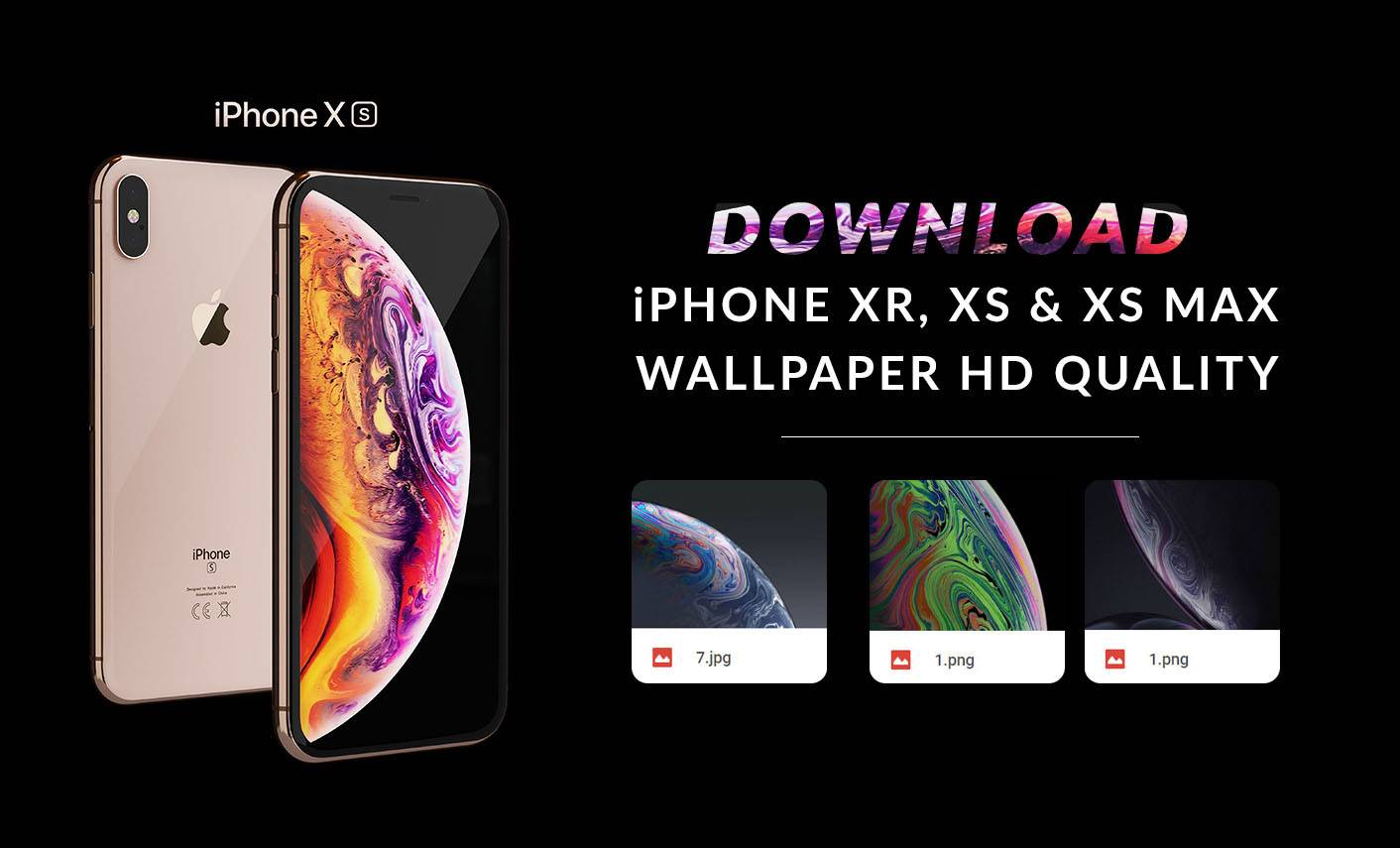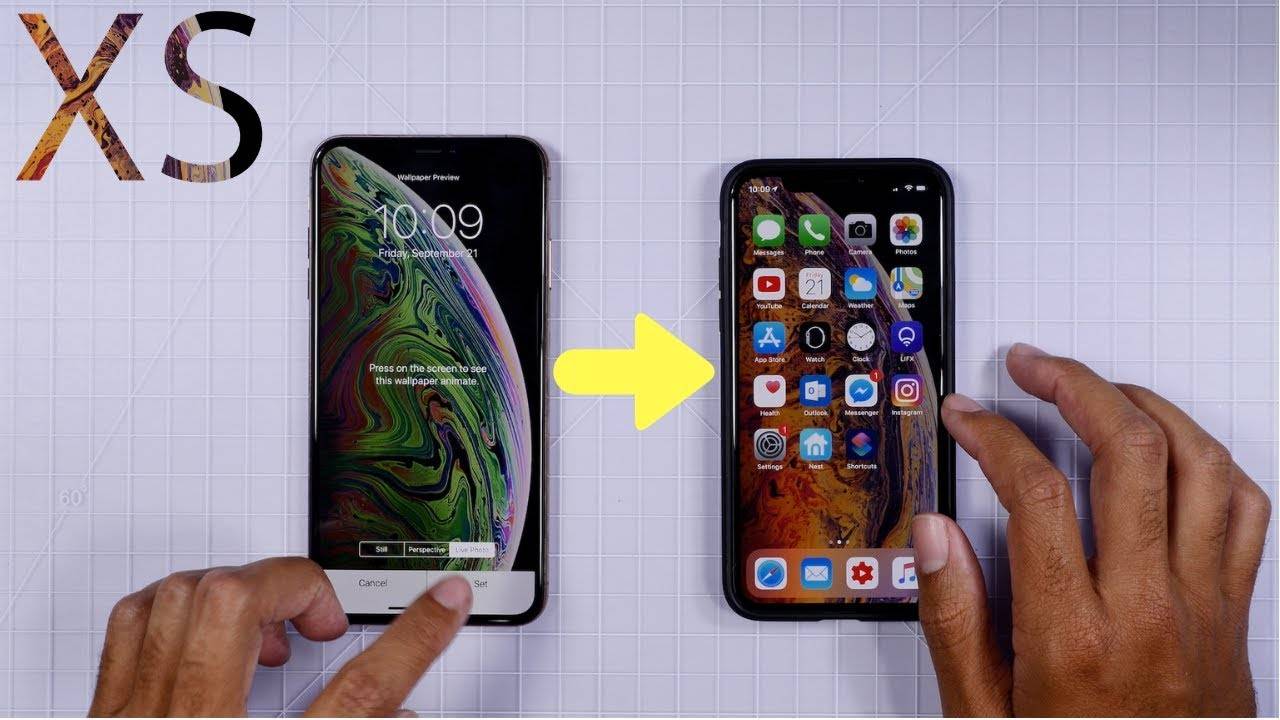Способ 2: Приложение «Фото»
Альтернативой предыдущему методу служит использование стандартного для Айфона приложения «Фото», в котором хранятся не только сделанные на камеру снимки и видео, но и другие изображения, в том числе и анимированные.
- Откройте программу «Фото». Найдите в ней изображение, которое планируете установить на экран, и коснитесь его для просмотра.
- Нажмите по расположенной внизу кнопке «Поделиться».

Прокрутите вниз меню и выберите «Сделать обоями».
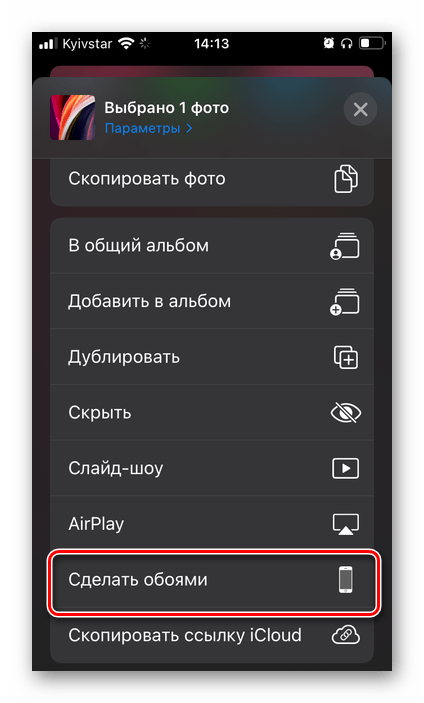
Выполните действия из последнего шага предыдущей инструкции, то есть укажите экран или экраны, на которые будет добавлено изображение.
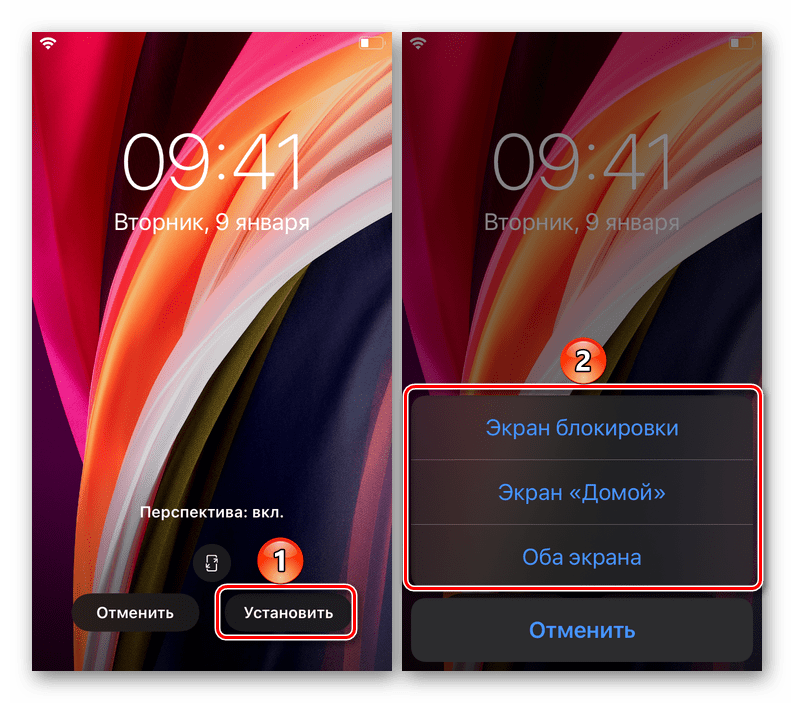
Ознакомиться с результатом можно, закрыв приложение «Фото».
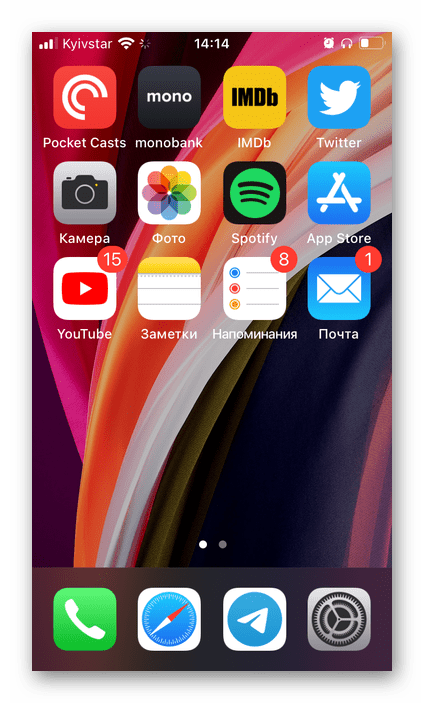
Очевидно, что этот способ предоставляет больше возможностей кастомизации, чем рассмотренные выше «Настройки» iOS. Единственная сложность заключается в необходимости поиска графических файлов в подходящем формате.
Несложно догадаться, что таким образом можно установить в качестве обоев абсолютно любое совместимое изображение, например, скачанное из интернета. Если же такие файлы хранятся у вас в iCloud, для их перемещения в память iPhone выполните следующее:
- Откройте приложение «Файлы» и дважды нажмите на вкладку «Обзор».
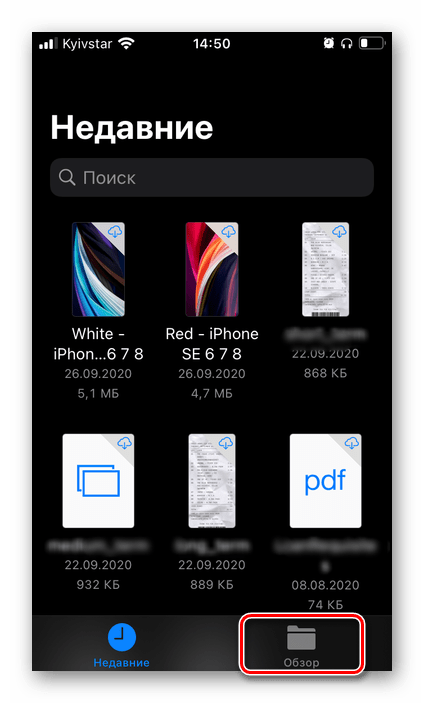
В боковом меню выберите раздел «iCloud Drive».

Отыщите папку, в которой хранятся подходящие изображения, и откройте ее.
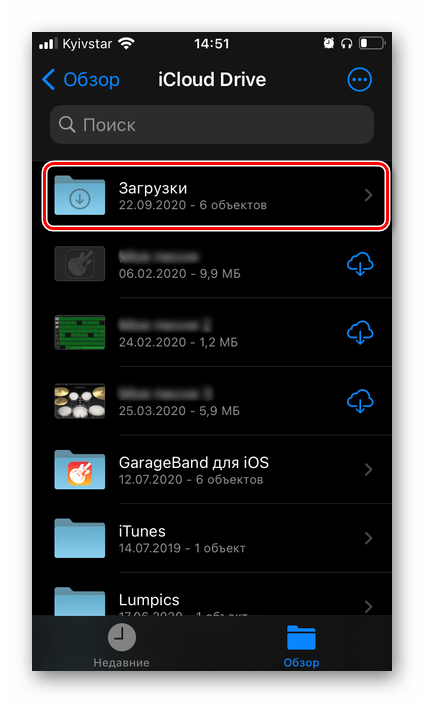
Далее тапните по картинке.
Обратите внимание, что если она находится в облаке, сначала будет инициирована процедура скачивания
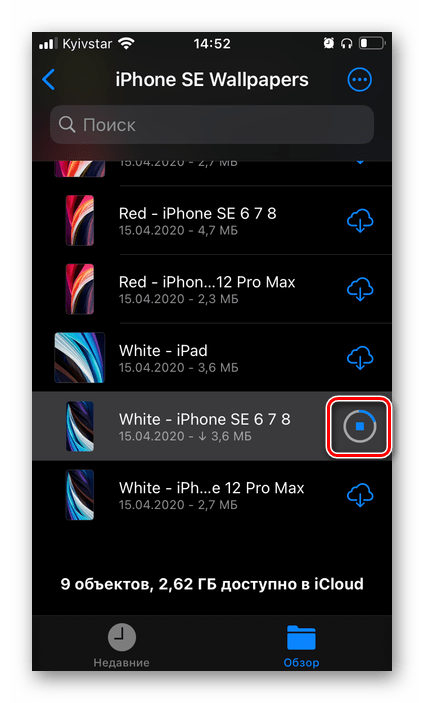
После того как изображение будет открыто, нажмите расположенную на нижней панели кнопку «Поделиться».
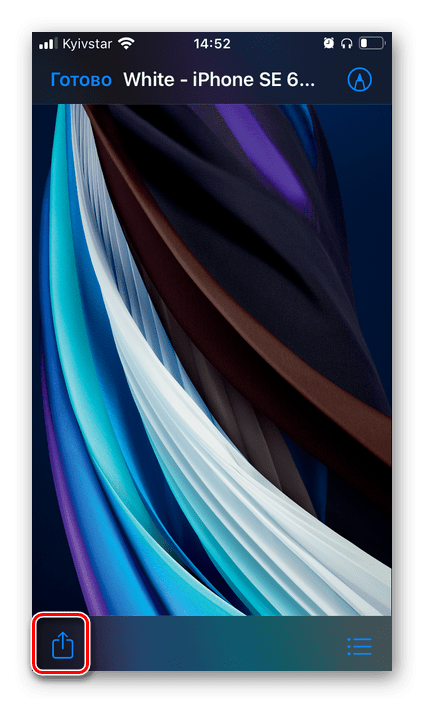
В появившемся меню выберите пункт «Сохранить изображение».
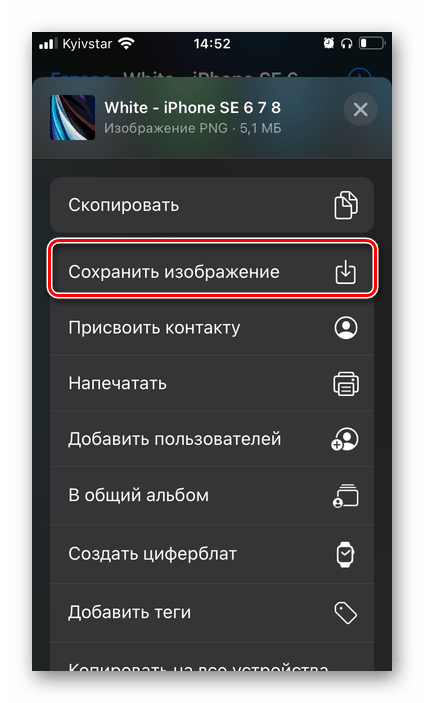
Повторите шаги № 1-5 из предыдущей инструкции.

Отметим, что приложение «Файлы» позволяет работать не только с данными в облаке, но и с теми, что хранятся на внутреннем накопителе телефона. Плюс ко всему, к нему можно подключить и другие облачные хранилища, не только iCloud. Для этого нужно либо задать соответствующие настройки в его меню, либо установить на iPhone приложение сервиса, запустить его и настроить, после чего оно автоматически появится в файловом менеджере.
Что дальше
Джейлбрейк iOS 11 на данный момент полупривязный, это значит, что он слетает после каждой перезагрузки устройства.
Достаточно запускать приложение Electra и снова производить процедуру взлома. Если закончится срок подписи программы, потребуется повторить шаги, описанные в пунктах 4-7 выше.
Для полного удаления джейлбрейка и всех его следов на устройстве потребуется восстановить прошивку через iTunes и загрузить данные из последней резервной копии. В этот момент произойдет обновление до последней версии iOS, на которой сделать джейлбрейк уже невозможно.
(5.00 из 5, оценили: 1)
Как активировать тёмное оформление интерфейса iOS 12
Возможно, не все пользователи знают, что появление «чёрной темы» в прямом понимании, несмотря на все ожидания пользователей и прогнозы экспертов, так и не было реализовано разработчиками в двенадцатой версии операционки смартфонов Apple. Тем не менее окрасить в тёмные тона элементы интерфейса iOS 12 и/или отдельного софта для этой среды реально, причём для решения задачи существует два подхода.
Смарт-инверсия
В настройках универсального доступа iOS 12 предусмотрена опция, позволяющая довольно эффективно «перекрасить» отдельные элементы интерфейса функционирующего на iPhone ПО в черный цвет, практически не нарушая при этом «правильности» демонстрируемой на экране картинки. Называется эта возможность «Смарт-инверсия», а работает она так:
- Перейдите в «Настройки» iPhone, пролистните список разделов параметров и тапните «Основные».
- Откройте раздел «Универсальный доступ» и затем коснитесь пункта «Адаптация дисплея».
- Теперь нажмите «Инверсия цвета», что приведёт к открытию экрана, где можно активировать целевую опцию. Коснитесь переключателя справа от наименования «Смарт-инверсия», переведя его таким образом в положение «Включено». После выполнения указанной манипуляции интерфейс айОС мгновенно преобразуется в нужном нам направлении.
- На этом всё – выйдите из «Настроек» и оцените полученный результат.
Настройки программ
Взамен включения вышеописанной опции «Смарт-инверсия», преобразующей весь интерфейс системного ПО айФона, вы можете активировать тёмную тему лишь в некоторых отдельных программах. Это предусмотрено или планируется к внедрению разработчиками многих популярных iOS-приложений и включается в их настройках (Twitter, ВКонтакте, Viber, Telegram, Wikipedia и др.).
iPhone 13 mini. Аппарат только для фанатов «мини»
 Читайте наш обзор iPhone 13
Читайте наш обзор iPhone 13
Обновленная линейка мини-айфонов вызвала противоречивые ощущения. С одной стороны, смартфон стал мощнее, а камера круче, но с другой – маленький экран остался крайне нишевым решением, а автономность модели выросла незначительно.
Аппарат обладает почти всеми недостатками предшественника:
▷ Дисплей с диагональю 5,4″ точно не для всех. Обязательно подержите устройство в руках перед покупкой.
▷ Автономность хоть и стала лучше за счет более энергоэффективного процессора, но до сих пор оставляет желать лучшего.
▷ Ценник на новинку выше, чем сейчас у прошлогодних “двенашек”.
Разумеется, компактная новинка имеет солидный набор преимуществ:
Начинка самая топовая на данный момент. Процессор A15 Bionic только появился и сейчас даже не раскрывает весь свой потенциал.
128 ГБ памяти в минимальной комплектации. Именно это позволяет Apple ставить за iPhone 13 mini ценник выше, чем за прошлогодний полноразмерный iPhone 12 с накопителем на 64 ГБ.
Самая новая и совершенная на данный момент камера. От предыдущего поколения её отличает система со сдвигом матрицы и наличие кинематографического эффекта при съемке.
Поддержка двух eSIM вместо eSIM + физическая карточка у предыдущих моделей.
Кому подойдет такой айфон: тем, кто готов переплачивать за указанный выше набор преимуществ и не боится низкой автономности гаджета.
Купить iPhone 13 mini: от 69 990 рублей
Можно ли установить iOS на Android
В целом превратить Android в iPhone можно, но не путем установки на него iOS — это невозможно. Описанное выше превращение будет очень условным и его едва ли захочется оставить в том виде. Просто так поиграться и показать друзьям можно, но на каждый день такие решения так себе.
В итоге, если вам хочется иметь iPhone, просто купите его. Не обязательно покупать дорогой новый флагман. Можно выбрать отличный подержанный аппарат. Тем более даже пятилетний iPhone 6S до сих пор работает очень хорошо, а стоит, как бюджетник на Android. Решать вам, но если вы хотите установить интерфейс iPhone на свой Android-смартфон, то, скорее всего, не стоит себя сдерживать и лучше сразу взять iPhone. Все остальное костыли, которые сильно затормозят ваше устройство, и работать оно будет явно хуже.
Какие устройства получили iOS 13?
Поддержка iOS будет доступна для айфонов:
- iPhone SE.
- iPhone 6s.
- iPhone 6s Plus.
- iPhone 7.
- iPhone 7 Plus.
- iPhone 8.
- iPhone 8 Plus.
- iPhone X.
- iPhone XR.
- iPhone XS.
- iPhone XS Max.
Да, айфон 5S, айфон 6 и айфон 6 Plus не получат поддержку 13 версии операционной системы. Нововведения тринадцатой ОС (включая ночной режим) не будут доступны для этих яблочных смартфонов, так как они слишком «ресурсоемкие».
P.S. Обновление по воздуху запланировано на сентябрь и придет не всем сразу. Открытый бета тест станет доступен в июле. Самые нетерпеливые могут поставить закрытую beta версию и стать первопроходцем в мир багов iOS 13.
Как сделать iPhone из Android
Прежде всего, надо понимать, что все действия, которые вы будете выполнять, будут на ваш страх и риск. Нет гарантий, что все будет работать качественно и корректно, так как это только на совести разработчиков, которые сами для себя решали, насколько качественно оптимизировать тот или иной инструмент.
Лично у меня некоторые из приведенных средств приводили к тому, что телефон начинал нормально работать только после перезагрузки. С другой стороны, многие пользователи писали, что все работает отлично. Для себя я понял, что немного поигрался и больше не хочу этим заниматься, но вам самим решать, как к этому относиться.
Экран блокировки iPhone
Главное, что видит каждый пользователь смартфона, когда включает его, это экран блокировки. На нем отображается базовая информация — время, дата, уведомления и быстрые функции. Для iPhone это отдельно вынесенные фонарик и камера, которые уже несколько лет доступны именно с экрана блокировки.
Чтобы сделать экран блокировки, а заодно и центр управления вашего Android смартфона таким же, как на iPhone, надо скачать специальное приложение. Например, LockScreen Phone Notification.
Интерфейс приложения простой и русифицированный, но вам придется раздать все мыслимые и немыслимые разрешения. В этом мало что хорошего, но если вы готовы рискнуть, то попробовать можно.

Можно сделать так, но камера в отверстии все портит
На выбор вам будет предложено несколько обоев, возможность настройки управления и интерфейс двух телефонов — iPhone X и iPhone Xs. Есть более продвинутые инструменты, но именно у этого наиболее приятные отзывы. Хотя, у меня это работало, мягко говоря, так себе. Я мог только включать фонарь, запускать камеру, открывать уведомления и вытягивать панель управления. Остальное было недоступно. Более того, чтобы отключить такой экран блокировки, надо было перезагрузить телефон.
Зато все похоже на настоящее и на некоторых телефонах будет отображаться очень круто. У меня сверху была полоска от обычного экрана блокировки. Как понимаю, это из-за того, инструмент не оптимизирован под камеру в отверстии. Про это тоже надо помнить.
Как установить лаунчер iPhone на Android
Установка стороннего лаунчера позволяет исправить самое главное несоответствие между операционными системами — домашний экран (рабочий стол). Чтобы все иконки, их расстановка, обои, служебные значки и даже способ управления ими были, как на iPhone, надо тоже скачать одно приложение. Оно называется iLauncher. По такому запросу выдается много предложений, но я пользовался этим, так как у него больше положительных отзывов, чем у других. Многие другие лаунчеры работают хуже, да и советовать их сложно, так как они часто удаляются цензорами.
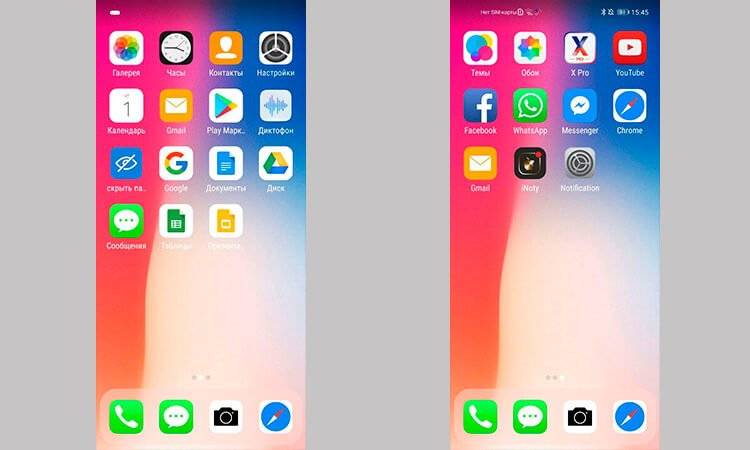
Выглядит почти, как настоящий.
Такое изменение внешнего вида экрана не даст большого преимущества, сбросится после работы с приложением и не покажет многих ваших приложений. Зато внешний вид будет очень похож на iOS и вы сможете почувствовать, как работает конкурирующая операционная система. Стоит также отметить, что лаунчер не требователен к ресурсам и работает очень шустро. Потому он не напряжет почти любой смартфон.
Панель уведомление iOS на Android
Чтобы отдельно заменить панель уведомлений или просто сделать ее более похожей на настоящую, надо установить еще одно приложение, которое называется iNoty OS. Оно сделает статусбар таким же, как в iOS. Правда, пока поддерживается только внешний вид iOS 11.
Зато можно будет настроить отображение всего, что вам нужно и заодно поменять название оператора сети. Можно написать 14 символов, которые будут отображаться вместо названия вашего оператора.
Минусом будет то, что у меня на экране с отверстием это тоже работало так себе. Разрешений для работы приложения требуется не так много, но они все равно нужны. Особых претензий к ресурсоемкости нет, но и работает панель так себе часто просто слетая.
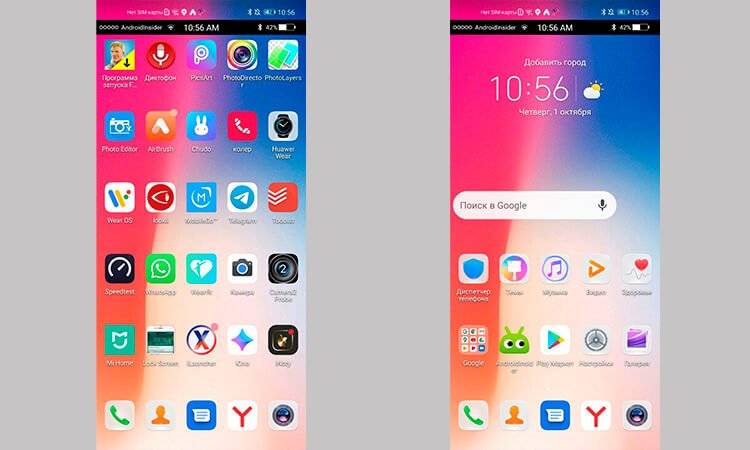
Ну очень сомнительное сходство. Опять же, вопрос в камере
Как это работает
Это отличный твик, который переносит интерфейс iPhone X на другие гаджеты Apple. При этом разрешение экрана адаптируется, вместо Face ID работает Touch ID, в функционировании кнопки Home проблем не обнаружено.
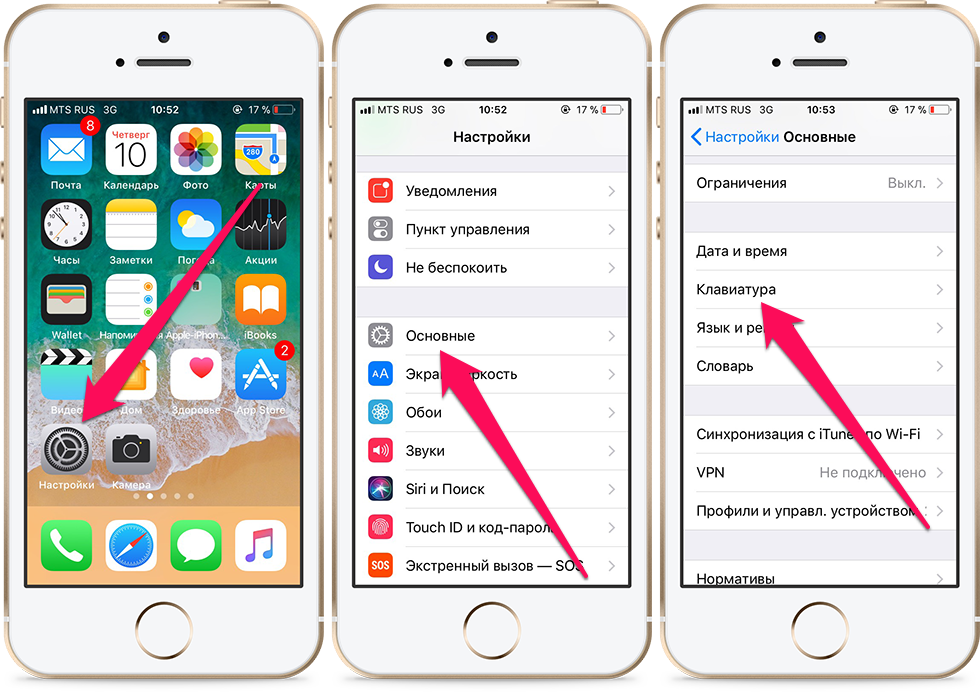
Теперь iPhone можно управлять при помощи жестов, при этому будут все те же анимации, что и на X. Работают следующие жесты:
- свайп снизу экрана кверху – выход из приложения;
- аналогичный жест на главном экране вызовет панель многозадачности;
- быстрые свайпы влево/вправо по полосе жестов будут переключаться между запущенными приложениями;
- свайп вниз от правого верхнего угла вызывает контрольную панель;
- Siri запускается зажатой кнопкой включения;
- для скриншотов используется одновременное нажатие «+ громкости» и кнопки включения.
Важно!
Jailbreak на iOS 11 «слетает» каждый раз, когда смартфон перезагружается. Поэтому для активации интерфейса, как в iPhone X, придется взламывать устройство после каждого перезапуска.
Чтобы устранить следы взлома, просто восстановите iPhone из резервной копии, созданной в iTunes или iCloud. После этого произойдет обновление до последней iOS, взломать которую будет невозможно.
Что получаем
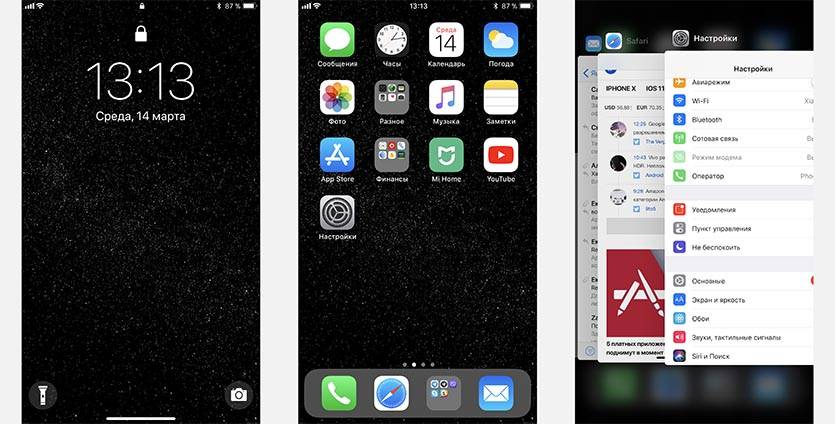
Разработчики твика не пытались скопировать работу iPhone X и воссоздать её на других устройствах. Расширение обманывает систему, заставляя её думать, что наш аппарат является «десяткой». При этом вместо авторизации Face ID используется датчик Touch ID и кнопка Home продолжает работать.
Другими словами мы получаем абсолютно идентичный интерфейс iPhone X с той же анимацией, жестами и другими фишками. Это не имитация, а настоящий код iOS с поправкой на разрешение экрана.
Еще автор оставил прежнюю строку состояния, ведь на остальных моделях iPhone нет выреза под камеру и датчики.

Запоминайте новые жесты:
- для выхода из приложений можно использовать кнопку Домой или свайп вверх от нижней границы экрана;
- для запуска панели многозадачности следует сделать аналогичный жест с главного экрана или свайп с задержкой пальца из приложения;
- можно быстро перемещаться между приложениями боковыми свайпами справа и слева от полосы жестов;
- для вызова контрольной панели придется сделать свайп вниз от правого верхнего угла экрана;
- для запуска Siri нужно зажать кнопку Power;
- для создания скриншота используется сочетание Power и «Громкость+»;
- для выполнения Hard Reset нужно поочередно нажать «Громкость+», «Громкость-» и зажать клавишу Power.
По сути из iPhone X не работает лишь фишка Tap to Wake, которая включает экран при постукивании по нему.
В остальном интерфейс «десятки» перенесен на 100%. Даже при переходе в режим удаления приложений появляется кнопка в правом верхнем углу экрана.
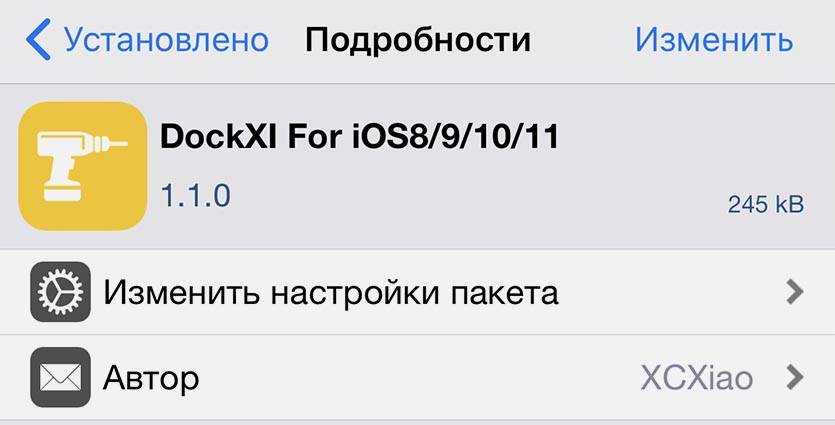
Для полной схожести не хватает лишь скругленного дока. Его можно добавить при помощи твика DockXI из Cydia.
iPhone 11 Pro/11 Pro Max. До сих пор топовый
 Читайте наш обзор iPhone 11 Pro и iPhone 11 Pro Max
Читайте наш обзор iPhone 11 Pro и iPhone 11 Pro Max
Данный аппарат уже более года недоступен для прямого заказа в Apple. При этом модель очень хорошо продается и найти ее в наличии можно не у каждого крупного реселлера. Одиннадцатая “прошка” являлась выгодной покупкой весь прошлый год, ее приобретали в качестве альтернативы более новым флагманам.
А еще в комплекте с данной моделью до сих пор поставляется мощный блок питания на 18 Вт, что сэкономит несколько тысяч в сравнении с покупкой другой модели.
Смартфон базируется на процессоре A13 Bionic. По данному показателю он находится на равных с iPhone SE второго поколения и iPhone 11. Однако, бюджетник явно проигрывает по дизайну, имеет меньше ОЗУ на 1 ГБ и всего одну камеру, а обычная модель iPhone 11 обладает более простым дисплеем с толстыми рамками.
Пользователи iPhone X/XS/XS Max при выборе нового устройства точно не захотят возвращаться на шаг или два назад. iPhone 11 Pro выглядит вполне удачной покупкой.
Сейчас iPhone 11 Pro можно найти примерно за 70 000 рублей, а за модель Max придется выложить на 5-6 тысяч больше. Гаджеты по многим показателям обходят более доступные iPhone SE и iPhone 11, при этом выглядят предпочтительней даже более новых iPhone 12 из-за третьего объектива камеры и лучшей автономности.
Как это работает
Это отличный твик, который переносит интерфейс iPhone X на другие гаджеты Apple. При этом разрешение экрана адаптируется, вместо Face ID работает Touch ID, в функционировании кнопки Home проблем не обнаружено.
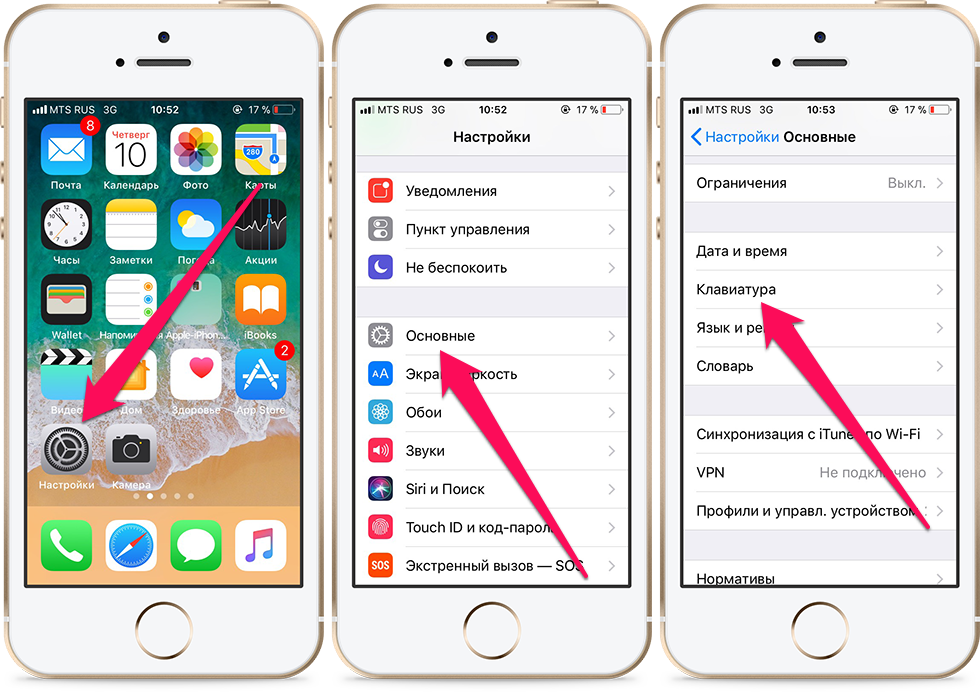
Теперь iPhone можно управлять при помощи жестов, при этому будут все те же анимации, что и на X. Работают следующие жесты:
- свайп снизу экрана кверху – выход из приложения;
- аналогичный жест на главном экране вызовет панель многозадачности;
- быстрые свайпы влево/вправо по полосе жестов будут переключаться между запущенными приложениями;
- свайп вниз от правого верхнего угла вызывает контрольную панель;
- Siri запускается зажатой кнопкой включения;
- для скриншотов используется одновременное нажатие «+ громкости» и кнопки включения.
Читайте еще: Главные причины разряда смартфона в режиме ожидания
Чтобы устранить следы взлома, просто восстановите iPhone из резервной копии, созданной в iTunes или iCloud. После этого произойдет обновление до последней iOS, взломать которую будет невозможно.
Что получаем
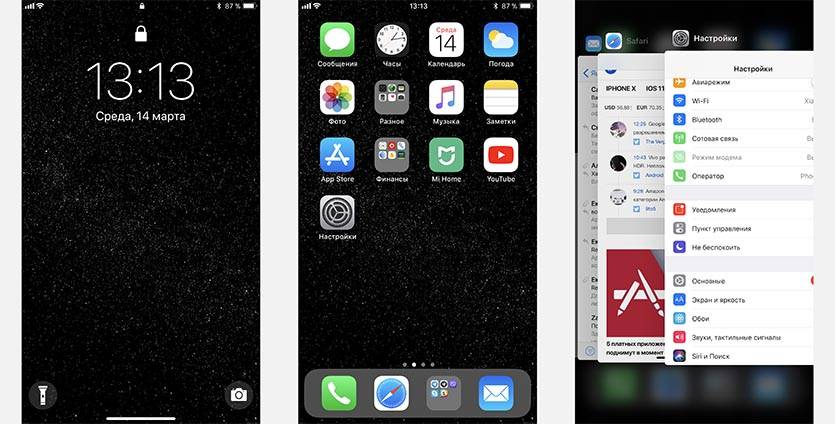
Разработчики твика не пытались скопировать работу iPhone X и воссоздать её на других устройствах. Расширение обманывает систему, заставляя её думать, что наш аппарат является «десяткой». При этом вместо авторизации Face ID используется датчик Touch ID и кнопка Home продолжает работать.
Другими словами мы получаем абсолютно идентичный интерфейс iPhone X с той же анимацией, жестами и другими фишками. Это не имитация, а настоящий код iOS с поправкой на разрешение экрана.
Еще автор оставил прежнюю строку состояния, ведь на остальных моделях iPhone нет выреза под камеру и датчики.

Запоминайте новые жесты:
- для выхода из приложений можно использовать кнопку Домой или свайп вверх от нижней границы экрана;
- для запуска панели многозадачности следует сделать аналогичный жест с главного экрана или свайп с задержкой пальца из приложения;
- можно быстро перемещаться между приложениями боковыми свайпами справа и слева от полосы жестов;
- для вызова контрольной панели придется сделать свайп вниз от правого верхнего угла экрана;
- для запуска Siri нужно зажать кнопку Power;
- для создания скриншота используется сочетание Power и «Громкость+»;
- для выполнения Hard Reset нужно поочередно нажать «Громкость+», «Громкость-» и зажать клавишу Power.
По сути из iPhone X не работает лишь фишка Tap to Wake, которая включает экран при постукивании по нему.
В остальном интерфейс «десятки» перенесен на 100%. Даже при переходе в режим удаления приложений появляется кнопка в правом верхнем углу экрана.
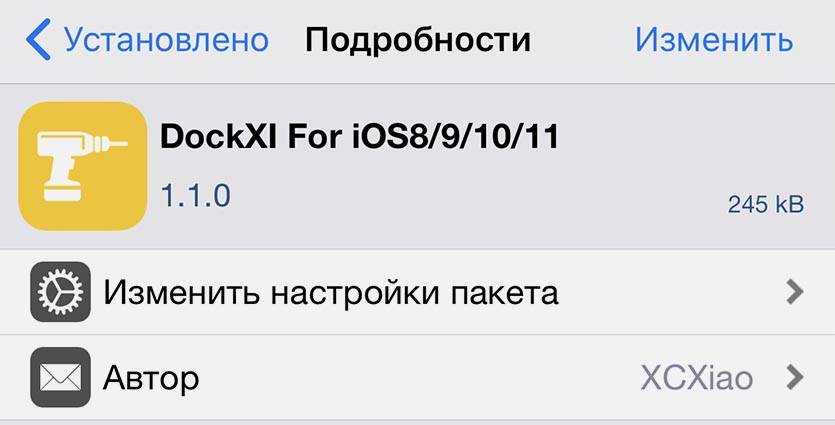
Для полной схожести не хватает лишь скругленного дока. Его можно добавить при помощи твика DockXI из Cydia.
Почему Apple так не сделала

Как видите, для изменения апертуры вовсе не обязательно иметь топовый модуль камеры из iPhone XS, все это можно проделать и на аппаратах двухлетней давности.
При этом данные, получаемые со сдвоенного модуля камеры, позволяют добавлять множество интересных эффектов и обрабатывать фото до неузнаваемости.
В Купертино решили, что пользователям можно выдать лишь одну из сотни возможностей, отложив остальные для будущих обновлений гаджета.
Мы же рекомендуем установить приложение Focos и уже сейчас использовать возможности сдвоенного модуля камеры по максимуму.
Приложение , но некоторые фишки доступны при помощи встроенных покупок. Не переживайте, даже без вложений фишек в программе предостаточно.
iPhones.ru
Абсолютно бесплатно.
Какие устройства получат iOS 15
Обновиться до iOS 15 смогут многие устройства. Это радует, ведь многие до сих пор предпочитают пользоваться устаревшими iPhone, не покупая новые смартфоны по разным причинам. Старые устройства — те, в которых установлены чипы, появившиеся до A12 Bionic.
В бой идут одни старики — iPhone 6s получит iOS 15
Старые устройства:
- iPhone 6s и 6s Plus;
- iPhone SE 1-го поколения;
- iPhone 7 и 7 Plus;
- iPhone 8 и 8 Plus;
- iPhone X.
iPhone XR обновится до iOS 15
Новые устройства:
- iPhone SE 2-го поколения;
- iPhone XR
- iPhone Xs
- iPhone Xs Max
- Все модели линейки iPhone 11
- Все модели линейки iPhone 12
Стоит помнить, что список обновлений iOS 15 для старых устройств гораздо скромнее:
- Обновлен браузер Safari — появилась поддержка расширений;
- Улучшен режим «Не беспокоить»;
Режим «Не беспокоить» стал намного удобнее
Режим «Фокусирование», чтобы не отвлекаться на уведомления; Группировка уведомлений в единую сводку; Обновлено приложение «Локатор».
Способ 3: Сторонние приложения
В App Store можно найти довольно много приложений, предоставляющих возможность установки статичных и динамичных обоев, а многие из них специализируются только на последних. Все они имеют не так много различий, и к сожалению, наделены одинаковыми недостатками – реклама и платное распространение (зачастую, с наличием пробной версии, после чего придется отказаться от использования или оформить не самую дешевую подписку). Но, так как практически каждое подобное решение позволяет сохранять анимированные картинки в память устройства, для примера рассмотрим то, как пользоваться двумя из них.
Вариант 2: Живые обои 4К
Еще одно высоко оцененное пользователями приложение для установки живых обоев, которое, как и абсолютное большинство представителей этого сегмента, мало чем отличается от рассмотренного выше и имеет характерные плюсы и минусы.
Перейдите по представленной выше ссылке и установите программу на свой Айфон.
Запустите ее и пролистайте ознакомительные экраны, нажимая «Далее».
Уделите внимание инструкции – помимо того, как установить динамичное изображение, там указан список моделей, поддерживающих данную возможность. Таковыми являются все iPhone, начиная с модели 6S, но не предшествующие ей версии – это же мы обозначили в начале статьи
По какой-то причине в приложении не указаны модели SE первого и второго поколения, но на них данная функция тоже работает.
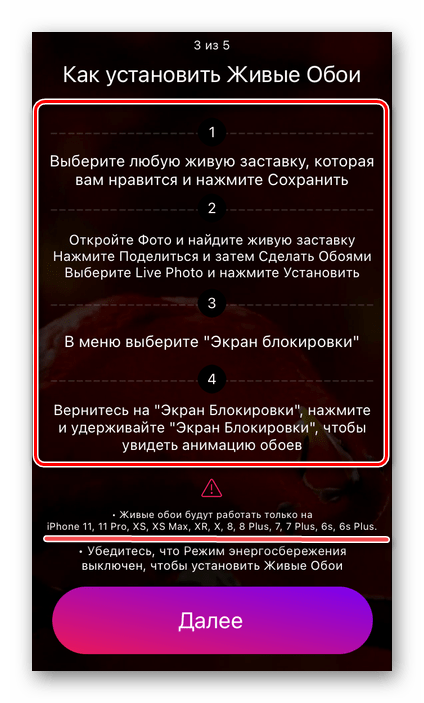
Оказавшись на главном экране приложения, выберите понравившуюся живую картинку, пролистывая их список в нижней области.
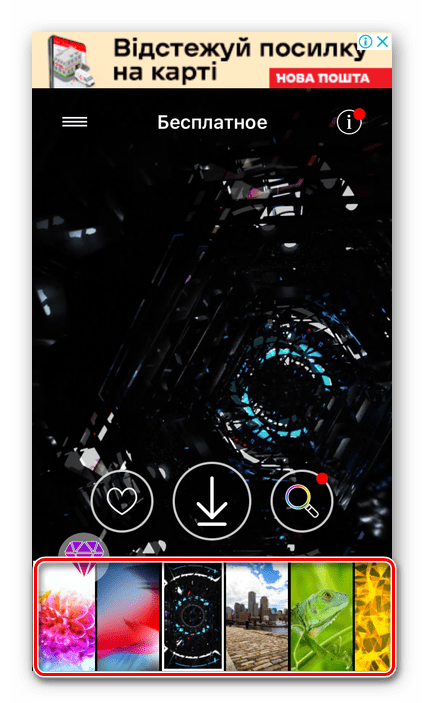
Определившись с выбором, коснитесь отмеченной на скриншоте ниже кнопки скачивания.
Для того чтобы это действие было выполнено, потребуется посмотреть короткую рекламу.
Затем предоставьте разрешение на доступ к фотографиям.
Еще раз ознакомьтесь с инструкцией и списком поддерживаемых устройств, после чего тапните по кнопке «Понятно».

Для того чтобы установить живые обои на экран своего iPhone, выполните инструкцию из части «Способ 2: Приложение “Фото”» настоящей статьи.
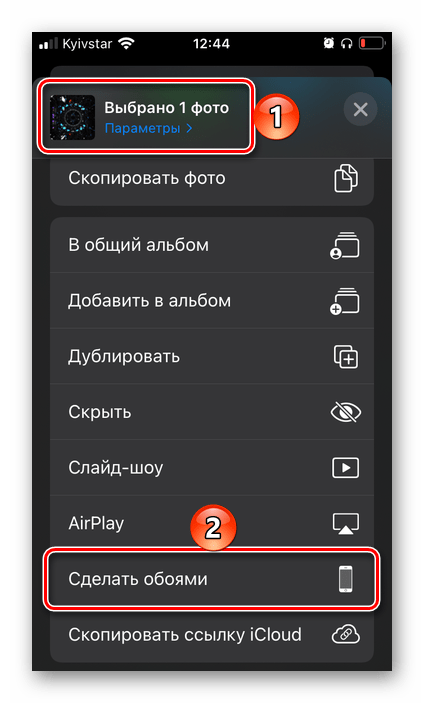
Опишите, что у вас не получилось.
Наши специалисты постараются ответить максимально быстро.
Порядок действий

Чтобы произвести искусственное обновление своего iPhone, пользователю потребуется:
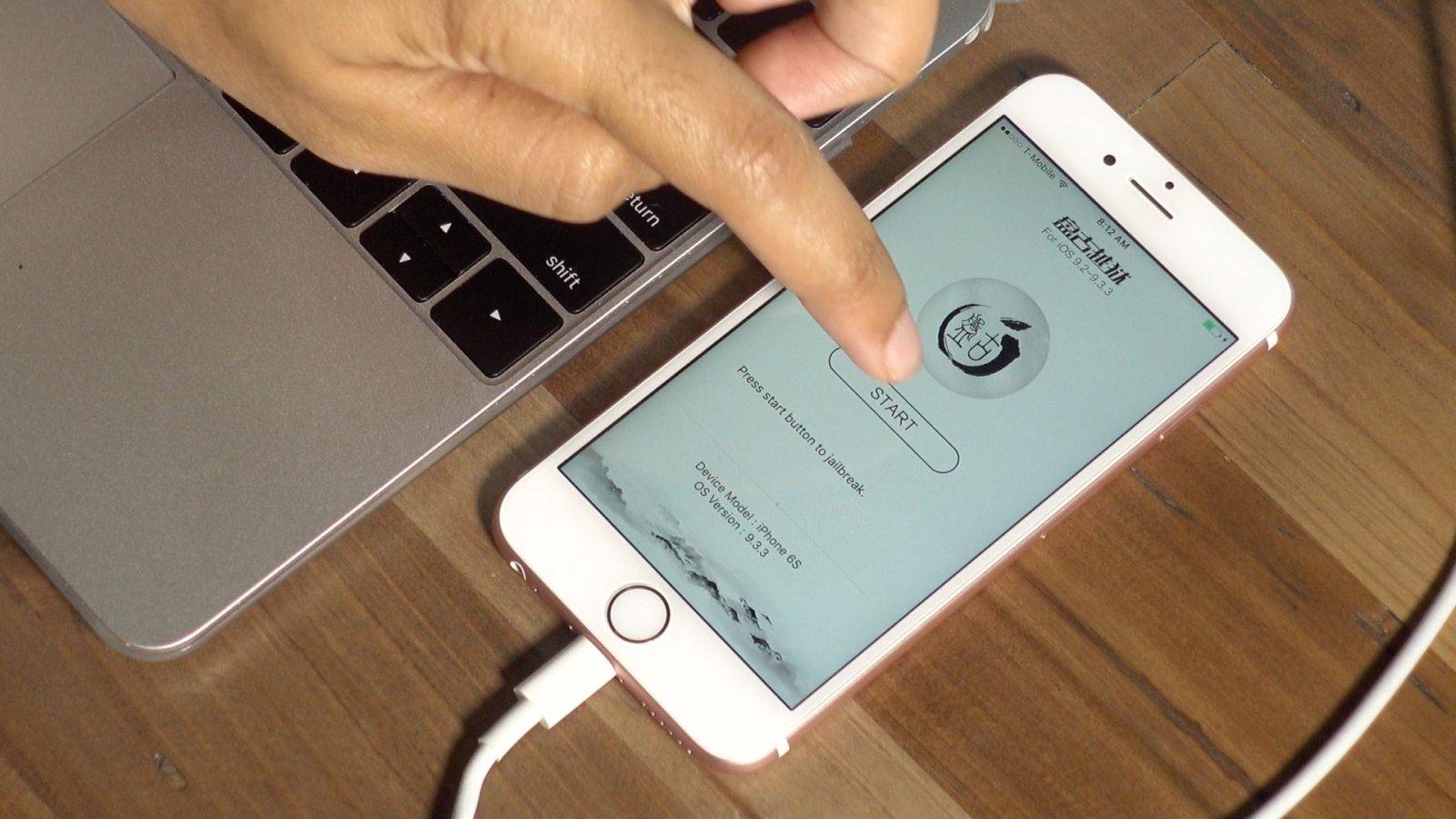
Итак, телефон взломан. Теперь пользователь сможет обнаружить магазин твиков Cydia на своем iPhone. Это только первая часть пути. Далее:
- Произведите запуск Cydia, начнется процесс предварительной настройки. Есть вероятность, что интерфейс программы выдаст пару ошибок. Ничего страшного, просто примите их. Главная проблема – устанавливать твик для iPhone X придется «руками», так как в официальных репозиториях его еще нет.
- На свой гаджет нужно скачать архиватор из App Store, а также установить неофициальное приложение FilzaEscaped.
- После загрузить сам твик Fluid Enabler.
- Извлекаем содержимое скачанного архива во внутреннюю память iPhone через заранее установленный архиватор.
- Файлы, полученные после распаковки, нужно найти через приложение FilzaEscaped. Пользователя интересуют два таких, расположенных по пути: Documents/Imported Files/FluidEnabler/usr/lib/SBInject. Их следует скопировать, после чего вернуться в корневую папку.
- Нужно перенести скопированные файлы по пути /usr/lib/SBInject. Если такой папки нет, создать ее вручную.
После того как файлы будут скопированы, нужно перезагрузить iPhone. Для активации интерфейса, как в iPhone X, нужно повторно провести джейлбрейк. Как только пользователь это сделает, на его телефоне появятся все программные «фишки» iPhone X.
iPhone 12. Самый сбалансированный айфон на текущий момент
Читайте наш обзор iPhone 12
В прошлом году более доступная линейка iPhone 12 практически не отличалось от флагманской iPhone 12 Pro. До сих пор гаджеты с точки зрения возможностей расположены крайне близко при этом цена отличается существенно в пользу обычной “двенашки”.
Ругать устройство не за что, нам удалось найти такие недостатки:
▷ их нет, даже если очень сильно придираться.
При этом у модели солидный набор преимуществ.
Устройство выполнено в новом дизайне с “острыми” гранями.
Мощности процессора A14 Bionic хватит даже для самых требовательных игр. Думать об апгрейде захотите очень нескоро.
Дисплей с диагональю 6,1″ выполнен по технологии Super Retina XDR. Поколение iPhone 13 превосходит этот экран только по показателю пиковой яркости.
Есть поддержка аксессуаров MagSafe.
Стоимость ниже, чем у всего актуального модельного ряда.
Кому подойдет такой айфон: идеальная покупка как для новичков в экосистеме Apple, так и для всех владельцев iPhone X/XR/11 или любой модели в старом дизайне.
Купить iPhone 12: от 64 990 рублей
Как открыть домашний экран на iPhone с Face ID
Кнопки Домой больше нет, однако на главный домашний экран все равно нужно как-то попасть (например, с экрана блокировки, с других домашних экранов, с экранов виджетов, из приложений и пр.). В iPhone 13, 13 mini, 13 Pro / 13 Pro Max, 12, 12 mini, 12 Pro / 12 Pro Max, 11, 11 Pro / 11 Pro Max, iPhone XS, iPhone XS Max, iPhone XR и iPhone X вместо кнопки для этого используется специальный жест.
1. Коснитесь пальцем панели жестов в нижней части дисплея;
2. Быстрым коротким движением смахните вверх и сразу же отпустите палец.
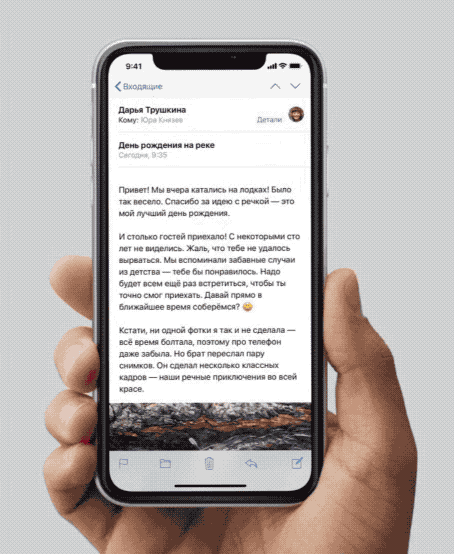
Жест практически такой же, как для вызова Пункта управления в других моделях iPhone. Он очень прост и быстро становится привычным.






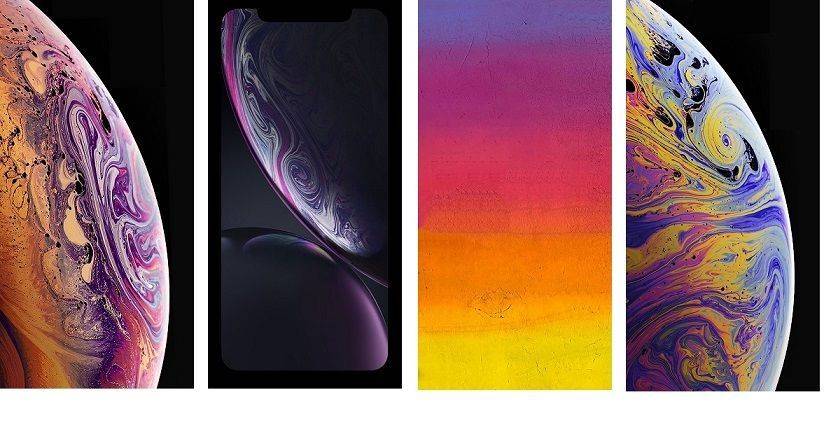
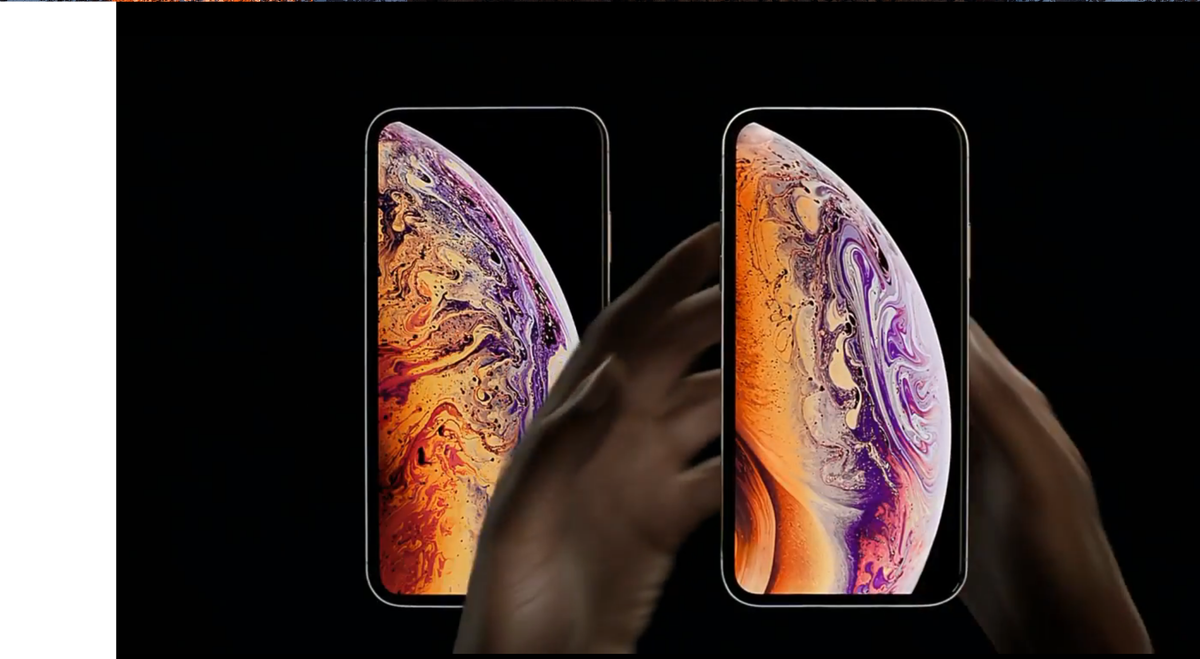





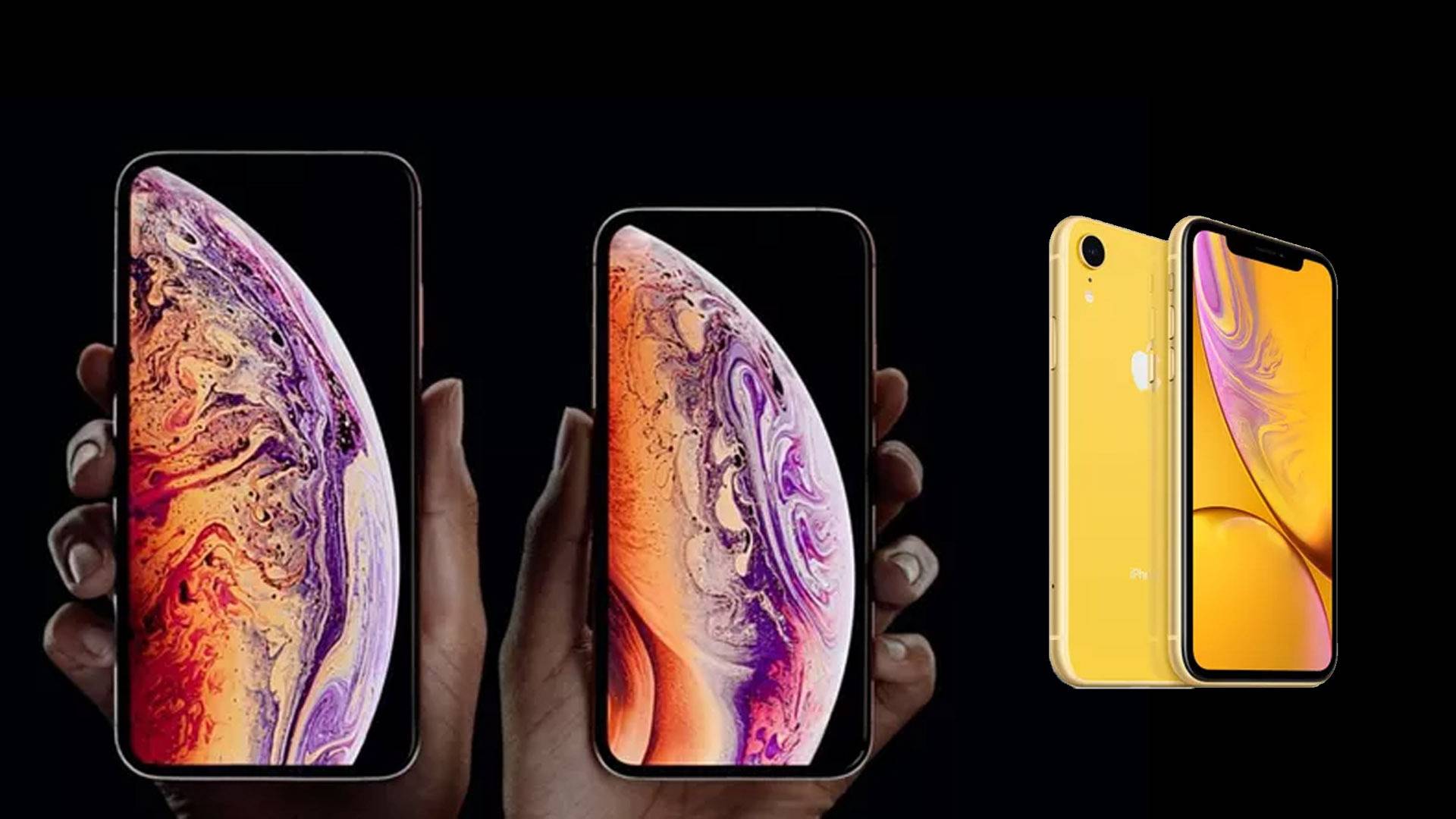
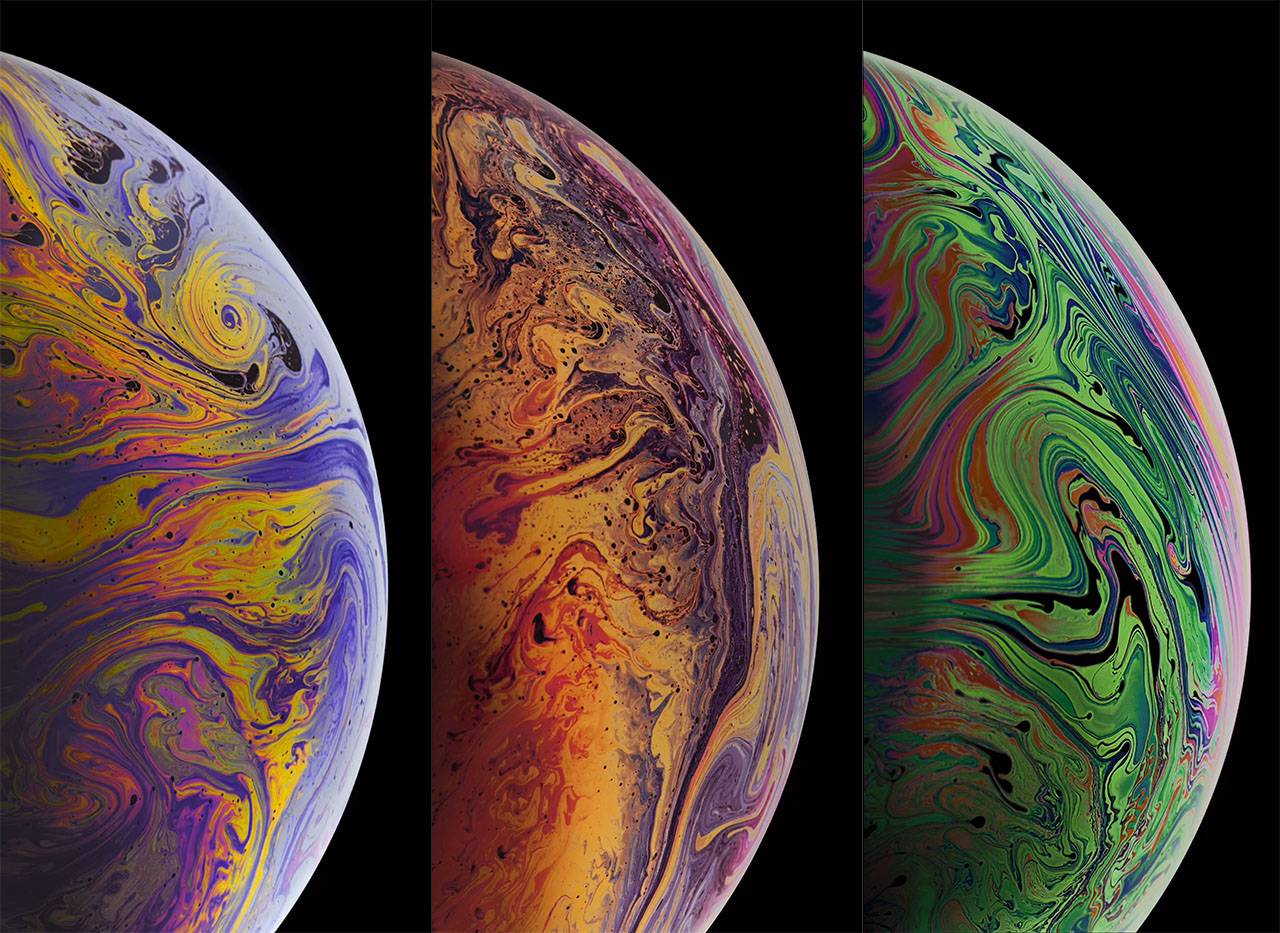


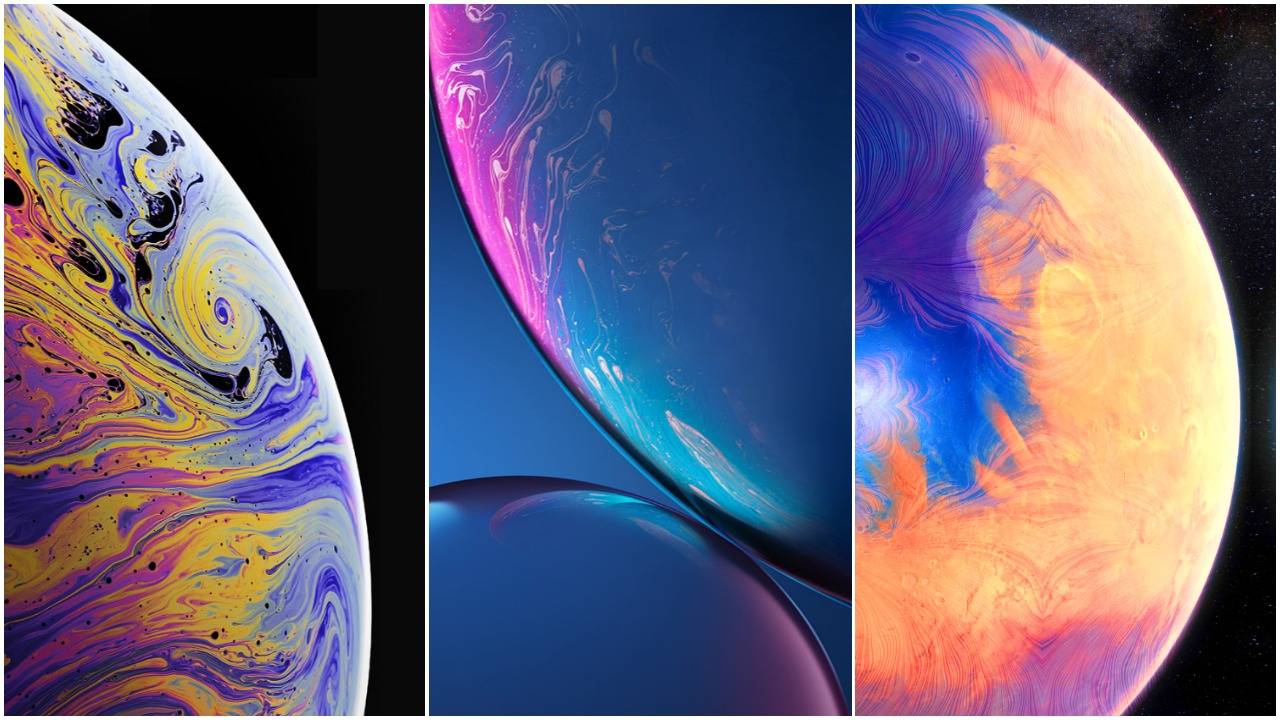
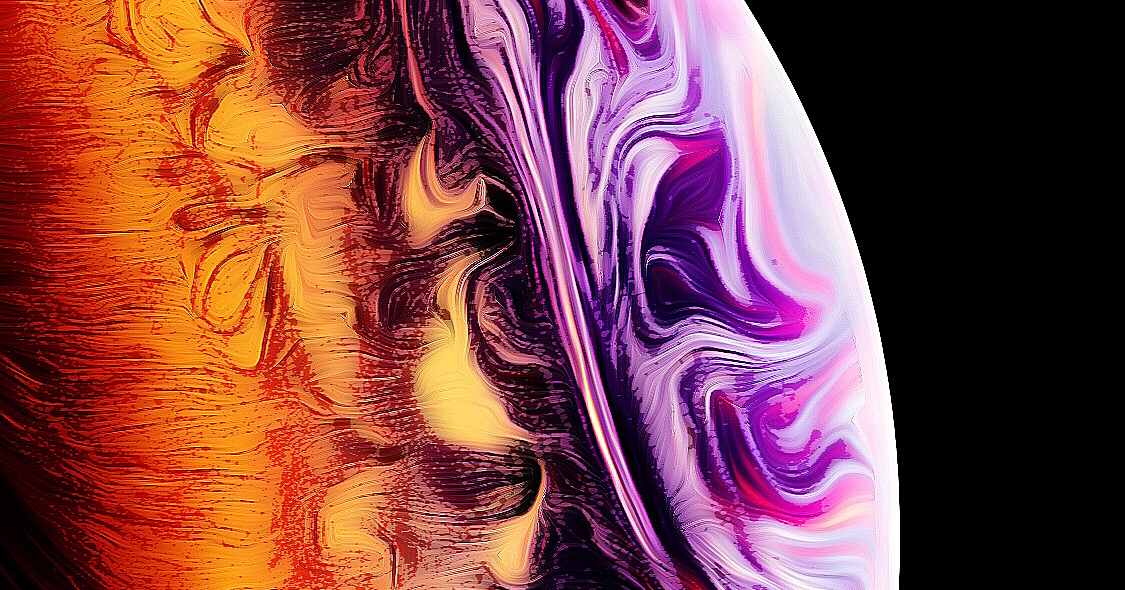

![Как исправить приложения apple iphone xs max, которые не обновляются, не могут загружать и устанавливать обновления приложений [руководство по устранению неполадок]](https://zelmershop.ru/wp-content/uploads/0/4/5/04569d3bd82b3ecb04fe5f8fcbd07237.jpeg)